Reading Time: 1 minutes

вЧЖ дїКеЫЮгБЃи®ШдЇЛгБЃгГЭгВ§гГ≥гГИ вЧЖ
гГї гВ∞гГЂгГЉгГЧгГЭгГ™гВЈгГЉгБЂгВИгВЛзЫ£жЯїгБЃжЬЙеКєеМЦжЦєж≥ХгБЂгБ§гБДгБ¶иІ£и™ђ
гГї гВ§гГЩгГ≥гГИгГ≠гВ∞гБЃзҐЇи™НжЦєж≥ХгБЂгБ§гБДгБ¶иІ£и™ђ
еЙНеЫЮгБЃгВ≥гГ©гГ†гБІгБѓгАБGUIгВДCUIгБЃзЃ°зРЖгГДгГЉгГЂгВТзФ®гБДгБЯгВ™гГЦгВЄгВІгВѓгГИгБЃдљЬжИРгБКгВИгБ≥зЃ°зРЖгБЂгБ§гБДгБ¶иІ£и™ђгБЧгБЊгБЧгБЯгАВдїКеЫЮгБѓгАБгВ™гГЦгВЄгВІгВѓгГИгБЃзЫ£жЯїгБЂгБ§гБДгБ¶иІ£и™ђгБЧгБЊгБЩгАВ
вЦ† гВ™гГЦгВЄгВІгВѓгГИгБЃзЫ£жЯїгБ®гБѓ
гВ™гГЦгВЄгВІгВѓгГИгБЃзЫ£жЯїгБ®гБѓгАБActive DirectoryгБЃгВ™гГЦгВЄгВІгВѓгГИгБЂеѓЊгБЩгВЛжУНдљЬгВТи®ШйМ≤гБЩгВЛгБУгБ®гБІгБЩгАВе∞Пи¶Пж®°гБ™зТ∞еҐГгБІгБВгВМгБ∞1дЇЇгБЃзЃ°зРЖиАЕгБЂгВИгБ£гБ¶еЕ®гБ¶гБЃгВ™гГЦгВЄгВІгВѓгГИгБЃзЃ°зРЖгВТгБКгБУгБ™гБЖгБУгБ®гВВеПѓиГљгБІгБЩгБМгАБгБВгВЛз®ЛеЇ¶дї•дЄКгБЃи¶Пж®°гБЃе†іеРИгБЂгБѓи§ЗжХ∞дЇЇгБЃзЃ°зРЖиАЕгБІзЃ°зРЖгБЩгВЛгБУгБ®гВВе∞СгБ™гБПгБВгВКгБЊгБЫгВУгАВгБУгБЃгВИгБЖгБ™е†іеРИгАБзЙєеЃЪгБЃгГ¶гГЉгВґгГЉгБЂеѓЊгБЧгБ¶ењЕи¶БжЬАдљОйЩРгБЃзЃ°зРЖж®©йЩРгВТдЄОгБИгБ¶йБЛзФ®гБЧгБЊгБЩгАВгБЧгБЛгБЧгАБи§ЗжХ∞дЇЇгБІзЃ°зРЖгБЩгВЛгБУгБ®гБІгАБи®≠еЃЪгГЯгВєгВДгВ§гГ≥гВЈгГЗгГ≥гГИгБМиµЈгБНгВЛеПѓиГљжАІгБѓйЂШгБПгБ™гВЛгБУгБ®гБМиАГгБИгВЙгВМгБЊгБЩгАВзЫ£жЯїгБЃи®≠еЃЪгВТгБКгБУгБ™гБДгАБгАМи™∞гБМгАНгАМгБДгБ§гАНгАМгБ©гБЃгВ™гГЦгВЄгВІгВѓгГИгБЂеѓЊгБЧгБ¶гАНгАМгБ©гБЃгВИгБЖгБ™гАНжУНдљЬгВТгБКгБУгБ™гБ£гБЯгБЃгБЛгВТи®ШйМ≤гБЩгВЛгБУгБ®гБІгАБи®≠еЃЪгГЯгВєгБЃжЧ©жЬЯзЩЇи¶ЛгВДгВ§гГ≥гВЈгГЗгГ≥гГИгБМиµЈгБНгБ¶гБЧгБЊгБ£гБЯйЪЫгБЂгБ©гБЃгВИгБЖгБ™гБУгБ®гБМгБКгБУгБ™гВПгВМгБЯгБЛгВТжККжП°гБЩгВЛгБЃгБЂељєзЂЛгБ°гБЊгБЩгАВ гГ¶гГЉгВґгГЉгБЃдљЬжИРгВДе§ЙжЫігБЃгВИгБЖгБ™Active DirectoryгБЃгВ™гГЦгВЄгВІгВѓгГИгБЃзЫ£жЯїгВТгБКгБУгБ™гБЖгБЯгВБгБЂгБѓгАБдї•дЄЛгБЃ2гБ§гБЃи®≠еЃЪгБМењЕи¶БгБІгБЩгАВ
гГ¶гГЉгВґгГЉгБЃдљЬжИРгВДе§ЙжЫігБЃгВИгБЖгБ™Active DirectoryгБЃгВ™гГЦгВЄгВІгВѓгГИгБЃзЫ£жЯїгВТгБКгБУгБ™гБЖгБЯгВБгБЂгБѓгАБдї•дЄЛгБЃ2гБ§гБЃи®≠еЃЪгБМењЕи¶БгБІгБЩгАВ
- гВ∞гГЂгГЉгГЧгГЭгГ™гВЈгГЉгБЂгВИгВЛзЫ£жЯїгБЃжЬЙеКєеМЦ
- зЫ£жЯїеѓЊи±°гБЃгВ™гГЦгВЄгВІгВѓгГИгБЂеѓЊгБЩгВЛзЫ£жЯїи®≠еЃЪ
вЦ† гВ∞гГЂгГЉгГЧгГЭгГ™гВЈгГЉгБЂгВИгВЛзЫ£жЯїгБЃжЬЙеКєеМЦ
гВ∞гГЂгГЉгГЧгГЭгГ™гВЈгГЉгБЂгБѓгАБзЫ£жЯїгВТжЬЙеКєеМЦгБЩгВЛгБЯгВБгБЃгГЭгГ™гВЈгГЉи®≠еЃЪгБМзФ®жДПгБХгВМгБ¶гБДгБЊгБЩгАВзЫ£жЯїгВТгБКгБУгБ™гБЖгБЂгБѓгАБгБЭгБЃгГЭгГ™гВЈгГЉи®≠еЃЪгВТжІЛжИРгБЧгАБгГЙгГ°гВ§гГ≥гВ≥гГ≥гГИгГ≠гГЉгГ©гГЉгБЂеѓЊгБЧгБ¶гВ∞гГЂгГЉгГЧгГЭгГ™гВЈгГЉгВТйБ©зФ®гБЩгВЛењЕи¶БгБМгБВгВКгБЊгБЩгАВActive DirectoryгБЃгВ™гГЦгВЄгВІгВѓгГИгБЃзЫ£жЯїгВТгБКгБУгБ™гБЖгБЯгВБгБЂгБѓгАБжђ°гБЃгБДгБЪгВМгБЛгБЃгГЭгГ™гВЈгГЉи®≠еЃЪгВТжІЛжИРгБЧгБЊгБЩгАВгГЙгГ°гВ§гГ≥гВ≥гГ≥гГИгГ≠гГЉгГ©гГЉдї•е§ЦгБЃгВ≥гГ≥гГФгГ•гГЉгВњгГЉгБЂгБѓйБ©зФ®гБЩгВЛењЕи¶БгБМгБ™гБДгБЯгВБгАБгГЭгГ™гВЈгГЉгБЃзЈ®йЫЖжЩВгБѓDefault Domain Controllers PolicyгВТдљњзФ®гБЩгВЛгБ®иЙѓгБДгБІгБЧгВЗгБЖгАВ[гВ≥гГ≥гГФгГ•гГЉгВњгГЉгБЃжІЛжИР]-[гГЭгГ™гВЈгГЉ]-[WindowsгБЃи®≠еЃЪ]-[гВїгВ≠гГ•гГ™гГЖгВ£гБЃи®≠еЃЪ]-[гГ≠гГЉгВЂгГЂгГЭгГ™гВЈгГЉ]-[зЫ£жЯїгГЭгГ™гВЈгГЉ]-[гГЗгВ£гГђгВѓгГИгГ™гВµгГЉгГУгВєгБЃгВҐгВѓгВїгВєгБЃзЫ£жЯї]
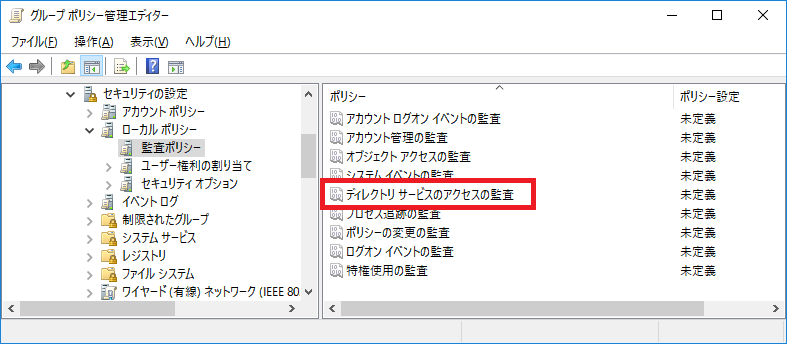
[гВ≥гГ≥гГФгГ•гГЉгВњгГЉгБЃжІЛжИР]-[гГЭгГ™гВЈгГЉ]-[WindowsгБЃи®≠еЃЪ]-[гВїгВ≠гГ•гГ™гГЖгВ£гБЃи®≠еЃЪ]-[зЫ£жЯїгГЭгГ™гВЈгГЉгБЃи©≥зі∞гБ™жІЛжИР]-[зЫ£жЯїгГЭгГ™гВЈгГЉ]-[DSгВҐгВѓгВїгВє]-[гГЗгВ£гГђгВѓгГИгГ™гВµгГЉгГУгВєгБЃе§ЙжЫігБЃзЫ£жЯї]
 гБУгБЃ2гБ§гБЃгГЭгГ™гВЈгГЉи®≠еЃЪгБѓгАБгАМгВЂгГЖгВігГ™гБ®гВµгГЦгВЂгГЖгВігГ™гАНгБЃгВИгБЖгБ™йЦҐдњВжАІгБЂгБ™гБ£гБ¶гБДгБЊгБЩгАВдї•еЙНгБЃгГРгГЉгВЄгГІгГ≥гБЃWindows ServerгБІгБѓеЙНиАЕгБЃгГЭгГ™гВЈгГЉи®≠еЃЪгБЧгБЛзД°гБЛгБ£гБЯгБЃгБІгБЩгБМгАБзПЊеЬ®гБѓеЊМиАЕгБЃгГЭгГ™гВЈгГЉи®≠еЃЪгВТдљњгБЖгБУгБ®гБІзЫЃзЪДгБЂж≤њгБ£гБЯгГ≠гВ∞гБ†гБСгВТгВИгВКйЩРеЃЪгБЧгБ¶и®ШйМ≤гБІгБНгБЊгБЩгАВгБУгБЃгВ≥гГ©гГ†гБІгВВActive DirectoryгБЃгГ¶гГЉгВґгГЉдљЬжИРгВДе§ЙжЫігБ™гБ©гБЃжУНдљЬгБЃи®ШйМ≤гВТзЫЃзЪДгБ®гБЧгБ¶гБДгВЛгБЯгВБгАБеЊМиАЕгБЃгГЭгГ™гВЈгГЉи®≠еЃЪгВТзієдїЛгБЧгБЊгБЩгАВ
[гГЗгВ£гГђгВѓгГИгГ™гВµгГЉгГУгВєгБЃе§ЙжЫігБЃзЫ£жЯї]гВТгГАгГЦгГЂгВѓгГ™гГГгВѓгБЩгВЛгБ®гАБжІЛжИРгБЃгБЯгВБгБЃгГБгВІгГГгВѓгГЬгГГгВѓгВєгБ®гАБ[жИРеКЯ]гБ®[姱жХЧ]гБЃгГБгВІгГГгВѓгГЬгГГгВѓгВєгБМи°®з§ЇгБХгВМгБЊгБЩгАВжИРеКЯгБ®е§±жХЧгБЃдЄ°жЦєгБЃжУНдљЬгВТи®ШйМ≤гБЧгБЯгБДе†іеРИгБѓгАБдЄ°жЦєгБЃгГБгВІгГГгВѓгГЬгГГгВѓгВєгВТгВ™гГ≥гБЂгБЧгБЊгБЩгАВ
гБУгБЃ2гБ§гБЃгГЭгГ™гВЈгГЉи®≠еЃЪгБѓгАБгАМгВЂгГЖгВігГ™гБ®гВµгГЦгВЂгГЖгВігГ™гАНгБЃгВИгБЖгБ™йЦҐдњВжАІгБЂгБ™гБ£гБ¶гБДгБЊгБЩгАВдї•еЙНгБЃгГРгГЉгВЄгГІгГ≥гБЃWindows ServerгБІгБѓеЙНиАЕгБЃгГЭгГ™гВЈгГЉи®≠еЃЪгБЧгБЛзД°гБЛгБ£гБЯгБЃгБІгБЩгБМгАБзПЊеЬ®гБѓеЊМиАЕгБЃгГЭгГ™гВЈгГЉи®≠еЃЪгВТдљњгБЖгБУгБ®гБІзЫЃзЪДгБЂж≤њгБ£гБЯгГ≠гВ∞гБ†гБСгВТгВИгВКйЩРеЃЪгБЧгБ¶и®ШйМ≤гБІгБНгБЊгБЩгАВгБУгБЃгВ≥гГ©гГ†гБІгВВActive DirectoryгБЃгГ¶гГЉгВґгГЉдљЬжИРгВДе§ЙжЫігБ™гБ©гБЃжУНдљЬгБЃи®ШйМ≤гВТзЫЃзЪДгБ®гБЧгБ¶гБДгВЛгБЯгВБгАБеЊМиАЕгБЃгГЭгГ™гВЈгГЉи®≠еЃЪгВТзієдїЛгБЧгБЊгБЩгАВ
[гГЗгВ£гГђгВѓгГИгГ™гВµгГЉгГУгВєгБЃе§ЙжЫігБЃзЫ£жЯї]гВТгГАгГЦгГЂгВѓгГ™гГГгВѓгБЩгВЛгБ®гАБжІЛжИРгБЃгБЯгВБгБЃгГБгВІгГГгВѓгГЬгГГгВѓгВєгБ®гАБ[жИРеКЯ]гБ®[姱жХЧ]гБЃгГБгВІгГГгВѓгГЬгГГгВѓгВєгБМи°®з§ЇгБХгВМгБЊгБЩгАВжИРеКЯгБ®е§±жХЧгБЃдЄ°жЦєгБЃжУНдљЬгВТи®ШйМ≤гБЧгБЯгБДе†іеРИгБѓгАБдЄ°жЦєгБЃгГБгВІгГГгВѓгГЬгГГгВѓгВєгВТгВ™гГ≥гБЂгБЧгБЊгБЩгАВ
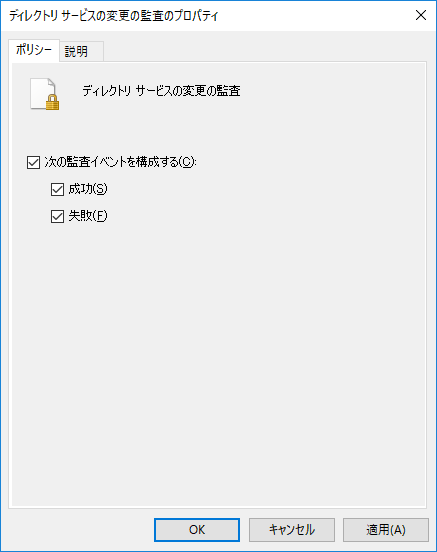
вЦ† зЫ£жЯїеѓЊи±°гБЃгВ™гГЦгВЄгВІгВѓгГИгБЂеѓЊгБЩгВЛзЫ£жЯїи®≠еЃЪ
гВ∞гГЂгГЉгГЧгГЭгГ™гВЈгГЉи®≠еЃЪгВТжІЛжИРгБЧгБЯгБ†гБСгБІгБѓгАБгБЊгБ†зЫ£жЯїгБѓгБКгБУгБ™гВПгВМгБЊгБЫгВУгАВгГЭгГ™гВЈгГЉи®≠еЃЪгБ®гБѓеИ•гБЂгАБгАМгБ©гБЃгВ™гГЦгВЄгВІгВѓгГИгАНгБЂеѓЊгБЧгБ¶гАМи™∞гБЃгАНгАМгБ©гБЃгВИгБЖгБ™жУНдљЬгАНгВТи®ШйМ≤гБЩгВЛгБЛгВТжШОз§ЇзЪДгБЂи®≠еЃЪгБЩгВЛењЕи¶БгБМгБВгВКгБЊгБЩгАВгБУгБЃи®≠еЃЪгБѓGUIгБЃзЃ°зРЖгГДгГЉгГЂгВТдљњзФ®гБЧгАБзЫ£жЯїгБЃеѓЊи±°гБ®гБ™гВЛгВ™гГЦгВЄгВІгВѓгГИгБЃгГЧгГ≠гГСгГЖгВ£гБЂгБВгВЛ[гВїгВ≠гГ•гГ™гГЖгВ£]гВњгГЦгБІи®≠еЃЪгБЧгБЊгБЩгАВгБЯгБ†гБЧгАБActive DirectoryгБЃгГ¶гГЉгВґгГЉгБ®гВ≥гГ≥гГФгГ•гГЉгВњгГЉгБЃе†іеРИгБЂгБѓжЧҐеЃЪгБІгБЭгБЃгВњгГЦгБМи°®з§ЇгБХгВМгБ™гБДгБЯгВБгАБдЇЛеЙНгБЂ[и°®з§Ї]гГ°гГЛгГ•гГЉгБЛгВЙ[жЛ°еЉµж©ЯиГљ]гВТгВ™гГ≥гБЂгБЧгБ¶гБКгБПењЕи¶БгБМгБВгВЛгБУгБ®гБЂж≥®жДПгБЧгБ¶гБПгБ†гБХгБДгАВ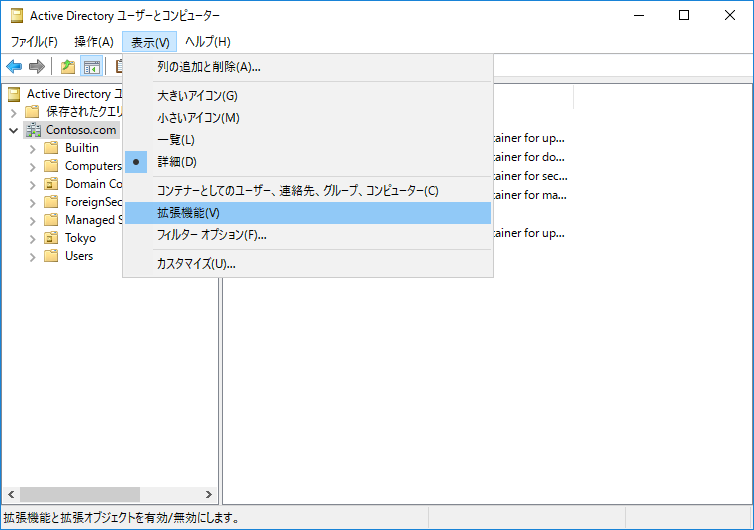 гБЭгБЃдЄКгБІгАБзЫ£жЯїгБЃеѓЊи±°гБ®гБ™гВЛгВ™гГЦгВЄгВІгВѓгГИгБЃгГЧгГ≠гГСгГЖгВ£гВТйЦЛгБНгАБ[гВїгВ≠гГ•гГ™гГЖгВ£]гВњгГЦгАБ[и©≥зі∞и®≠еЃЪ]гБЃй†ЖгБЂгВѓгГ™гГГгВѓгБЧгБЊгБЩгАВи©≥зі∞и®≠еЃЪзФїйЭҐгБЂгБѓ[зЫ£жЯї]гВњгГЦгБМгБВгВКгАБгБУгБЃзФїйЭҐгБІ[ињљеК†]гВТгВѓгГ™гГГгВѓгБЧгБ¶гАМи™∞гБЃгАНгАМгБ©гБЃгВИгБЖгБ™жУНдљЬгАНгВТи®ШйМ≤гБЩгВЛгБЛгВТи®≠еЃЪгБЧгБЊгБЩгАВгБЯгБ®гБИгБ∞гАБгБУгБЃзФїйЭҐгБІEveryoneгБЂгВИгВЛжИРеКЯгБКгВИгБ≥姱жХЧгБЃгБЩгБєгБ¶гБЃжУНдљЬгВТи®ШйМ≤гБЧгБЯгБДе†іеРИгБЂгБѓгАБжђ°гБЃзФїйЭҐгБЃгВИгБЖгБЂжІЛжИРгБЧгБЊгБЩгАВ
гБЭгБЃдЄКгБІгАБзЫ£жЯїгБЃеѓЊи±°гБ®гБ™гВЛгВ™гГЦгВЄгВІгВѓгГИгБЃгГЧгГ≠гГСгГЖгВ£гВТйЦЛгБНгАБ[гВїгВ≠гГ•гГ™гГЖгВ£]гВњгГЦгАБ[и©≥зі∞и®≠еЃЪ]гБЃй†ЖгБЂгВѓгГ™гГГгВѓгБЧгБЊгБЩгАВи©≥зі∞и®≠еЃЪзФїйЭҐгБЂгБѓ[зЫ£жЯї]гВњгГЦгБМгБВгВКгАБгБУгБЃзФїйЭҐгБІ[ињљеК†]гВТгВѓгГ™гГГгВѓгБЧгБ¶гАМи™∞гБЃгАНгАМгБ©гБЃгВИгБЖгБ™жУНдљЬгАНгВТи®ШйМ≤гБЩгВЛгБЛгВТи®≠еЃЪгБЧгБЊгБЩгАВгБЯгБ®гБИгБ∞гАБгБУгБЃзФїйЭҐгБІEveryoneгБЂгВИгВЛжИРеКЯгБКгВИгБ≥姱жХЧгБЃгБЩгБєгБ¶гБЃжУНдљЬгВТи®ШйМ≤гБЧгБЯгБДе†іеРИгБЂгБѓгАБжђ°гБЃзФїйЭҐгБЃгВИгБЖгБЂжІЛжИРгБЧгБЊгБЩгАВ
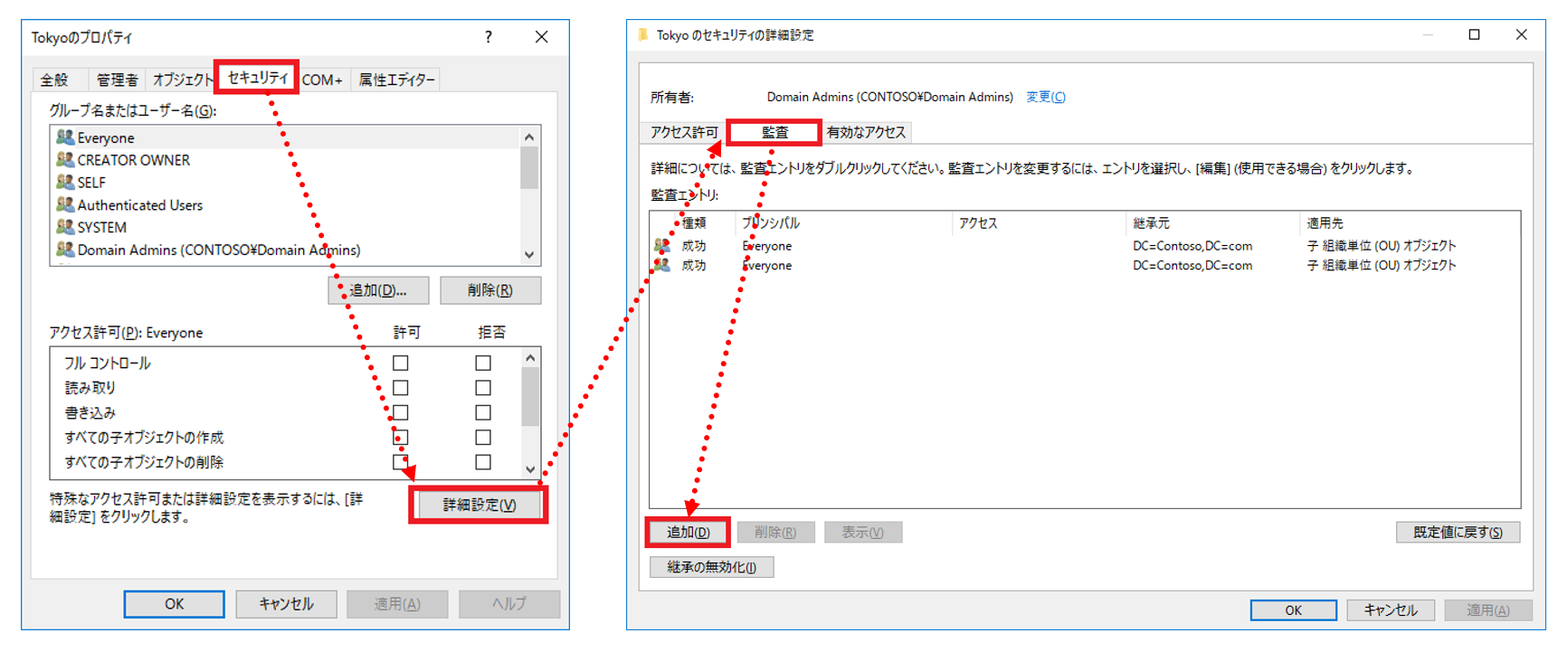
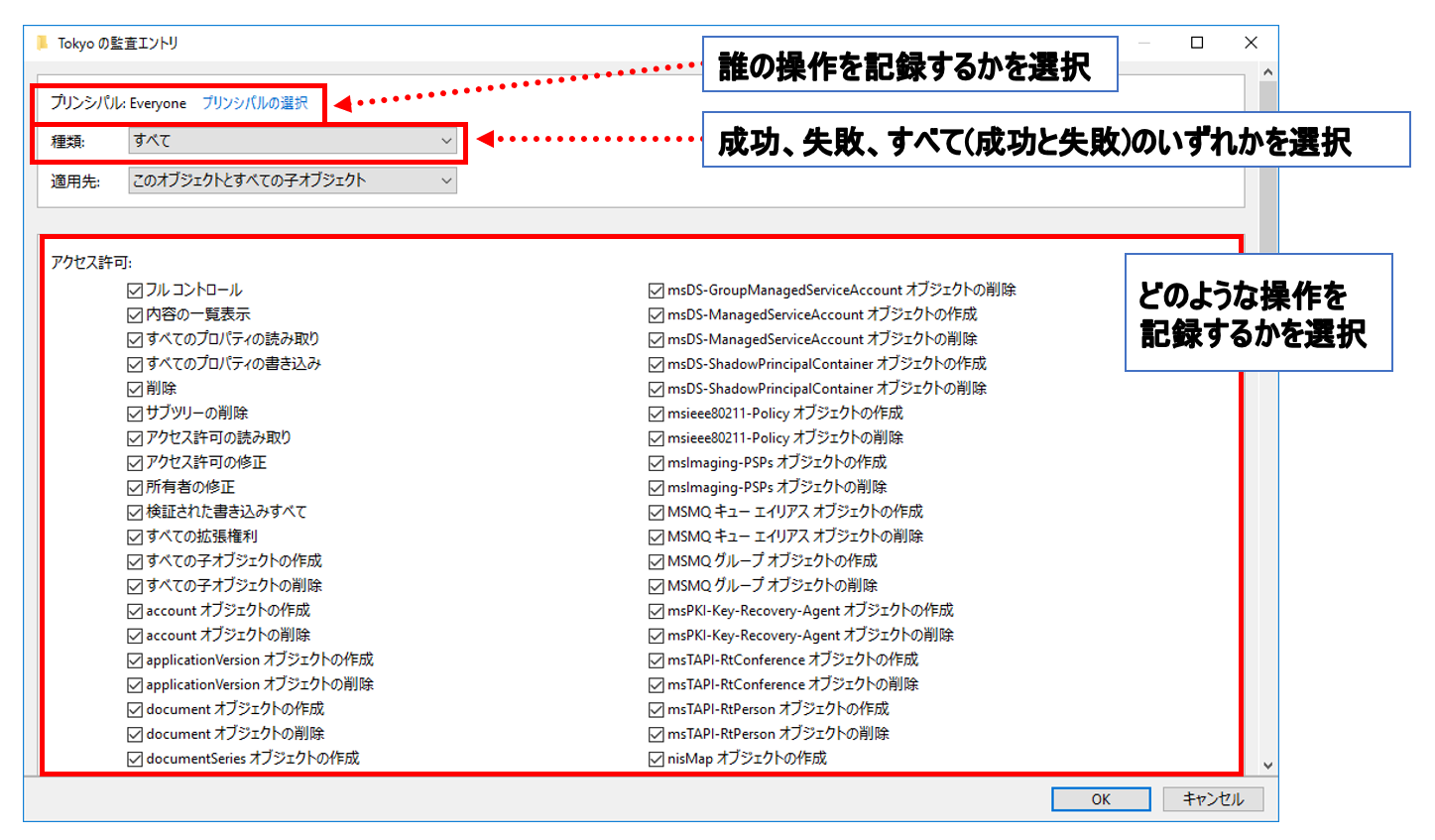
вЦ† зЫ£жЯїгБЃзµРжЮЬгБЃзҐЇи™Н
дЄКи®ШгБЃдЄ°жЦєгБЃи®≠еЃЪгВТжІЛжИРгБЩгВЛгБ®гАБгВ™гГЦгВЄгВІгВѓгГИгБЂеѓЊгБЩгВЛе§ЙжЫігБЃзµРжЮЬгБМгГЙгГ°гВ§гГ≥гВ≥гГ≥гГИгГ≠гГЉгГ©гГЉгБЃгВ§гГЩгГ≥гГИгГ≠гВ∞гБЂи®ШйМ≤гБХгВМгБЊгБЩгАВгВ§гГЩгГ≥гГИгГУгГ•гГЉгВҐгГЉгБІгБѓгАБ[WindowsгГ≠гВ∞]-[гВїгВ≠гГ•гГ™гГЖгВ£]гБЃйЕНдЄЛгБЂгГ≠гВ∞гБМж†ЉзіНгБХгВМгАБгГАгГЦгГЂгВѓгГ™гГГгВѓгБЩгВЛгБ®гБЭгБЃи©≥зі∞гВТ祯и™НгБЩгВЛгБУгБ®гБМгБІгБНгБЊгБЩгАВ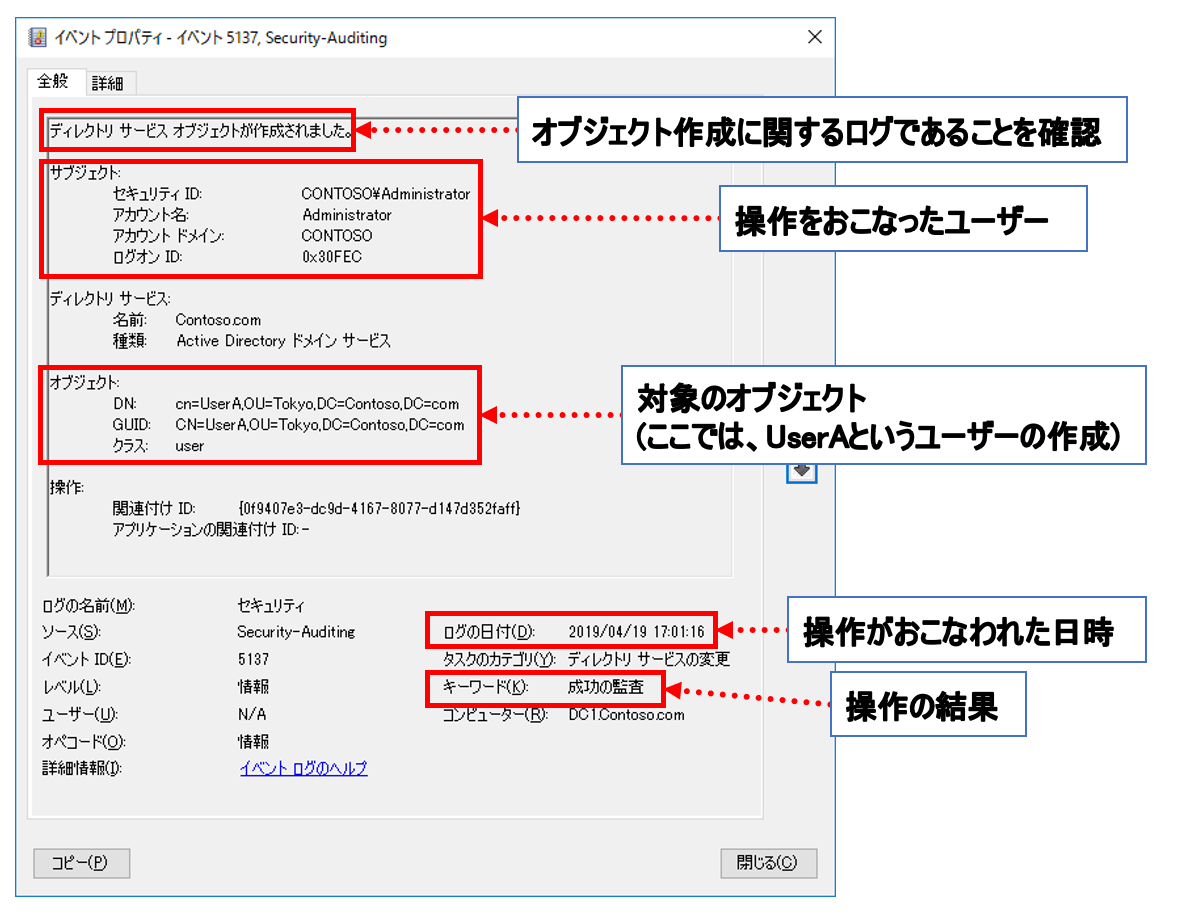
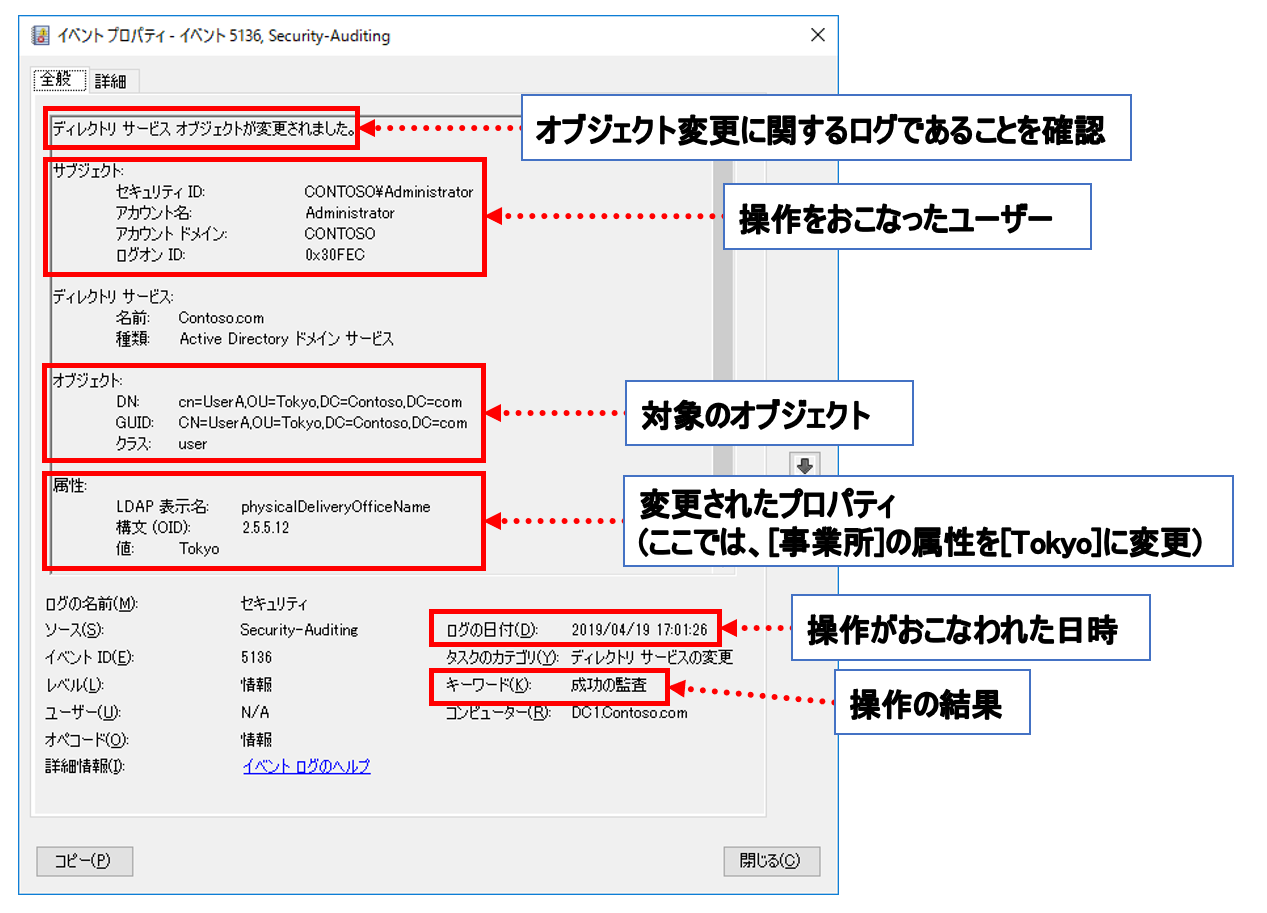 дїКеЫЮгБЃгВ≥гГ©гГ†гБІгБѓгАБгВ™гГЦгВЄгВІгВѓгГИгБЃзЫ£жЯїгБЂгБ§гБДгБ¶иІ£и™ђгБЧгБЊгБЧгБЯгАВзЫ£жЯїгБЩгВЛгВ™гГЦгВЄгВІгВѓгГИгВДи®ШйМ≤гБЃеѓЊи±°гБ®гБ™гВЛгГ¶гГЉгВґгГЉгБЃзѓДеЫ≤гВТеЇГгБПгБЧгБЩгБОгБ¶гБЧгБЊгБЖгБ®гАБзµРжЮЬзЪДгБЂгГ≠гВ∞гБЃжХ∞гВВе§ЪгБПгБ™гВКгАБзЫЃзЪДгБЃгГ≠гВ∞гВТеНігБ£гБ¶и¶ЛгБ§гБСгБЂгБПгБПгБ™гБ£гБ¶гБЧгБЊгБДгБЊгБЩгБЃгБІж≥®жДПгБЧгБЊгБЧгВЗгБЖгАВжђ°еЫЮгБЃгВ≥гГ©гГ†гБІгБѓгАБгВ™гГЦгВЄгВІгВѓгГИгБЃеЊ©еЕГгБЂгБ§гБДгБ¶иІ£и™ђгБЧгБЊгБЩгАВ
дїКеЫЮгБЃгВ≥гГ©гГ†гБІгБѓгАБгВ™гГЦгВЄгВІгВѓгГИгБЃзЫ£жЯїгБЂгБ§гБДгБ¶иІ£и™ђгБЧгБЊгБЧгБЯгАВзЫ£жЯїгБЩгВЛгВ™гГЦгВЄгВІгВѓгГИгВДи®ШйМ≤гБЃеѓЊи±°гБ®гБ™гВЛгГ¶гГЉгВґгГЉгБЃзѓДеЫ≤гВТеЇГгБПгБЧгБЩгБОгБ¶гБЧгБЊгБЖгБ®гАБзµРжЮЬзЪДгБЂгГ≠гВ∞гБЃжХ∞гВВе§ЪгБПгБ™гВКгАБзЫЃзЪДгБЃгГ≠гВ∞гВТеНігБ£гБ¶и¶ЛгБ§гБСгБЂгБПгБПгБ™гБ£гБ¶гБЧгБЊгБДгБЊгБЩгБЃгБІж≥®жДПгБЧгБЊгБЧгВЗгБЖгАВжђ°еЫЮгБЃгВ≥гГ©гГ†гБІгБѓгАБгВ™гГЦгВЄгВІгВѓгГИгБЃеЊ©еЕГгБЂгБ§гБДгБ¶иІ£и™ђгБЧгБЊгБЩгАВ
з≠ЖиАЕзієдїЛ
жЦ∞дЇХ жЕО姙жЬЧ (гБВгВЙгБД гБЧгВУгБЯгВНгБЖ)
憙еЉПдЉЪз§ЊгВљгГХгВ£гВҐгГНгГГгГИгГѓгГЉгВѓгБЂеЛ§еЛЩгБЧгАБ2009еєігВИгВКгГЮгВ§гВѓгГ≠гВљгГХгГИи™НеЃЪгГИгГђгГЉгГКгГЉгБ®гБЧгБ¶гГИгГђгГЉгГЛгГ≥гВ∞гБЃйЦЛеВђгВДгВ≥гГЉгВєйЦЛзЩЇгБЂеЊУдЇЛгАВеЙНиБЈгБІгБВгВЛдЉЪи®ИгВљгГХгГИгГ°гГЉгВЂгГЉеЛ§еЛЩжЩВгБЂгБѓгАБдЉЪи®ИгВљгГХгГИгБЃе∞ОеЕ•гВµгГЭгГЉгГИжФѓжПігВДж•≠еЛЩеИ•иђЫзњТдЉЪиђЫеЄЂгВТжЛЕељУгАВгБУгВМгВЙгБЃзµМж≠ігВВжіїгБЛгБЧгБ¶гАБгГ¶гГЉгВґгГЉи¶ЦзВєгВДйБОеОїгБЃзµМй®УиЂЗгБ™гБ©гВВдЇ§гБИгБ™гБМгВЙгБЃгГИгГђгГЉгГЛгГ≥гВ∞гВТжПРдЊЫгАВдЄїгБЂWindows OSгАБдїЃжГ≥еМЦжКАи°УйЦҐйА£гБЃгГЮгВ§гВѓгГ≠гВљгГХгГИи™НеЃЪгВ≥гГЉгВєгВТдЄ≠ењГгБЂиђЫеЄЂгБ®гБЧгБ¶жіїеЛХгБЧгБ™гБМгВЙгАБињСеєігБЃжЫЄз±НгБЃеЯЈз≠ЖгБ™гБ©гБЃжіїеЛХгВВи©ХдЊ°гБХгВМгАБ2017еєігБЛгВЙMicrosoft MVP for Enterprise MobilityгВТеПЧи≥ЮгАВ
дЄїгБ™иСЧдљЬгБѓгАОгБ≤гБ®зЫЃгБІгВПгБЛгВЛAzure Information ProtectionгАП (жЧ•зµМBP)гАБгАОеЊєеЇХжФїзХ•MCPеХПй°МйЫЖ Windows Server 2016гАПгАОеЊєеЇХжФїзХ•MCPеХПй°МйЫЖ Windows 10гАП(гВ§гГ≥гГЧгГђгВєгВЄгГ£гГСгГ≥)гАБгАОгБ≤гБ®гВКжГЕгВЈгВєгБЃгБЯгВБгБЃWindows ServerйАЖеЉХгБНгГЗгВґгВ§гГ≥гГСгВњгГЉгГ≥гАП (гВ®гВѓгВєгГКгГђгГГгВЄ) гБ™гБ©гАВ
гВЊгГЉгГЫгГЉз§ЊеУ°гБЃгБ§гБґгВДгБН
гБУгВУгБЂгБ°гБѓгАБгВЊгГЉгГЫгГЉгВЄгГ£гГСгГ≥гБЃеЙНзФ∞гБІгБЩгАВдїКеЫЮгБѓгАБгВ™гГЦгВЄгВІгВѓгГИгБЃзЫ£жЯїжЦєж≥ХгБЂгБ§гБДгБ¶е≠¶гБ≥гБЊгБЧгБЯгАВгВ∞гГЂгГЉгГЧгГЭгГ™гВЈгГЉгБЛгВЙзЫ£жЯїгГЭгГ™гВЈгГЉгВТжЬЙеКєгБЂгБЩгВЛгБУгБ®гБІгАБгВ§гГЩгГ≥гГИгГУгГ•гГЉгВҐгГЉгБЂеЗЇеКЫгБХгВМгВЛгВ§гГЩгГ≥гГИгГ≠гВ∞гБЛгВЙгАБгВ™гГЦгВЄгВІгВѓгГИгБЂеѓЊгБЩгВЛе§ЙжЫігБЃи©≥зі∞гВТ祯и™НгБЩгВЛгБУгБ®гБМгБІгБНгБЊгБЩгАВгБЧгБЛгБЧгАБгВ§гГЩгГ≥гГИгГ≠гВ∞гБЛгВЙгАМгБДгБ§гАНгАМгБ†гВМгБМгАНгАМдљХгВТгБКгБУгБ™гБ£гБЯгБЃгБЛгАНгВТж≠£зҐЇгБЂи™≠гБњеПЦгВНгБЖгБ®гБЧгБЯе†іеРИгАБгГ≠гВ∞гБЂйЦҐгБЩгВЛжЈ±гБДзЯ•и≠ШгБМдЄНеПѓжђ†гБІгБЩгАВгБЭгБУгБІгАБManageEngineгБМжПРдЊЫгБЩгВЛгАМADAudit PlusгАНгБІгБѓгАБ200гВТиґЕгБИгВЛи±КеѓМгБ™гГђгГЭгГЉгГИгБЂгВИгВКи™∞гБІгВВз∞°еНШгБЂгГ≠гВ∞гБЃзЫ£жЯїгВТи°МгБЖгБЯгВБгБЃгБКжЙЛдЉЭгБДгВТгБЧгБЊгБЩгАВ вЦ† ADAudit PlusгБ®гБѓ?
Active DirectoryгБЃгГ≠гВ∞гВТгГ™гВҐгГЂгВњгВ§гГ†гБІеПОйЫЖгБЧгБ¶гАБ200дї•дЄКгБЃгГђгГЭгГЉгГИгБІеПѓи¶ЦеМЦгАБгБКгВИгБ≥гВҐгГ©гГЉгГИйАЪзЯ•гБ™гБ©гВТи°МгБЖWebгГЩгГЉгВєгБЃгВ™гГ≥гГЧгГђгГЯгВєеЮЛгВљгГХгГИгВ¶гВІгВҐгБІгБЩгАВгГЙгГ°гВ§гГ≥дЄКгБІзЃ°зРЖгБХгВМгБ¶гБДгВЛгАБгГЙгГ°гВ§гГ≥гВ≥гГ≥гГИгГ≠гГЉгГ©гГЉпЉПгГХгВ°гВ§гГЂгВµгГЉгГРгГЉпЉПгГ°гГ≥гГРгГЉгВµгГЉгГРгГЉпЉПPCгБ™гБ©гБЃITгГ™гВљгГЉгВєгАБгБКгВИгБ≥гГ¶гГЉгВґгГЉпЉПгВ∞гГЂгГЉгГЧпЉПгГЭгГ™гВЈгГЉгБ™гБ©гБЃгВ™гГЦгВЄгВІгВѓгГИжГЕ冱гБЛгВЙгАБз∞°еНШгБЂзЫ£жЯїгГђгГЭгГЉгГИгВТдљЬжИРгБЧгБЊгБЩгАВ
ADAudit PlusгБЂгБ§гБДгБ¶и©≥гБЧгБПзЯ•гВКгБЯгБДгАБдЄАеЇ¶дљњгБ£гБ¶гБњгБЯгБДгБ®гБДгБЖжЦєгБѓгАБгБЬгБ≤дї•дЄЛгБЃURLгБЂгВҐгВѓгВїгВєгБПгБ†гБХгБДгАВ
гАРADAudit PlusгБЃи£љеУБгГЪгГЉгВЄгАС
https://www.manageengine.jp/products/ADAudit_Plus/
гАРADAudit PlusгБЃгГАгВ¶гГ≥гГ≠гГЉгГЙгГЪгГЉгВЄгАС
https://www.manageengine.jp/products/ADAudit_Plus/download.html
вЦ† ADAudit PlusгБ®гБѓ?
Active DirectoryгБЃгГ≠гВ∞гВТгГ™гВҐгГЂгВњгВ§гГ†гБІеПОйЫЖгБЧгБ¶гАБ200дї•дЄКгБЃгГђгГЭгГЉгГИгБІеПѓи¶ЦеМЦгАБгБКгВИгБ≥гВҐгГ©гГЉгГИйАЪзЯ•гБ™гБ©гВТи°МгБЖWebгГЩгГЉгВєгБЃгВ™гГ≥гГЧгГђгГЯгВєеЮЛгВљгГХгГИгВ¶гВІгВҐгБІгБЩгАВгГЙгГ°гВ§гГ≥дЄКгБІзЃ°зРЖгБХгВМгБ¶гБДгВЛгАБгГЙгГ°гВ§гГ≥гВ≥гГ≥гГИгГ≠гГЉгГ©гГЉпЉПгГХгВ°гВ§гГЂгВµгГЉгГРгГЉпЉПгГ°гГ≥гГРгГЉгВµгГЉгГРгГЉпЉПPCгБ™гБ©гБЃITгГ™гВљгГЉгВєгАБгБКгВИгБ≥гГ¶гГЉгВґгГЉпЉПгВ∞гГЂгГЉгГЧпЉПгГЭгГ™гВЈгГЉгБ™гБ©гБЃгВ™гГЦгВЄгВІгВѓгГИжГЕ冱гБЛгВЙгАБз∞°еНШгБЂзЫ£жЯїгГђгГЭгГЉгГИгВТдљЬжИРгБЧгБЊгБЩгАВ
ADAudit PlusгБЂгБ§гБДгБ¶и©≥гБЧгБПзЯ•гВКгБЯгБДгАБдЄАеЇ¶дљњгБ£гБ¶гБњгБЯгБДгБ®гБДгБЖжЦєгБѓгАБгБЬгБ≤дї•дЄЛгБЃURLгБЂгВҐгВѓгВїгВєгБПгБ†гБХгБДгАВ
гАРADAudit PlusгБЃи£љеУБгГЪгГЉгВЄгАС
https://www.manageengine.jp/products/ADAudit_Plus/
гАРADAudit PlusгБЃгГАгВ¶гГ≥гГ≠гГЉгГЙгГЪгГЉгВЄгАС
https://www.manageengine.jp/products/ADAudit_Plus/download.html
вЦЉвЦЉ йБОеОїи®ШдЇЛгБѓгБУгБ°гВЙ вЦЉвЦЉ зђђ9еЫЮ гВ™гГЦгВЄгВІгВѓгГИгБЃзЃ°зРЖ(2)гАРMicrosoftгБЃMVPиІ£и™ђпЉБActive DirectoryгБЃгГПгВ¶гГДгГЉи™≠жЬђгАС зђђ10еЫЮ CUIгБЂгВИгВЛгВ™гГЦгВЄгВІгВѓгГИзЃ°зРЖ гАРMicrosoftгБЃMVPиІ£и™ђпЉБActive DirectoryгБЃгГПгВ¶гГДгГЉи™≠жЬђгАС вЦЉвЦЉ еИ•гВЈгГ™гГЉгВЇгБЃгГЦгГ≠гВ∞и®ШдЇЛгВВгГБгВІгГГгВѓпЉБ вЦЉвЦЉ зђђ1еЫЮ AzureADгВТеИ©зФ®гБЩгВЛжДПеС≥гАРMicrosoftгБЃMVPиІ£и™ђпЉБAzureADгБЃиЩОгБЃеЈїгАС зђђ2еЫЮ Azure ADгВТдљњгБ£гБ¶еЃЙеЕ®гБЂгВѓгГ©гВ¶гГЙгВµгГЉгГУгВєгБЄгВҐгВѓгВїгВєгБЩгВЛгАРMicrosoftгБЃMVPиІ£и™ђпЉБAzureADгБЃиЩОгБЃеЈїгАС


гГХгВ£гГЉгГЙгГРгГГгВѓгГХгВ©гГЉгГ†
ељУгВµгВ§гГИгБІж§Ьи®ЉгБЧгБ¶гБїгБЧгБДгБУгБ®гАБи®ШдЇЛгБЂгБЧгБ¶гБїгБЧгБДй°МжЭРгБ™гБ©гБВгВКгБЊгБЧгБЯгВЙгАБдї•дЄЛгБЃгГХгВ£гГЉгГЙгГРгГГгВѓгГХгВ©гГЉгГ†гВИгВКгБКж∞ЧиїљгБЂгБКзЯ•гВЙгБЫгБПгБ†гБХгБДгАВ